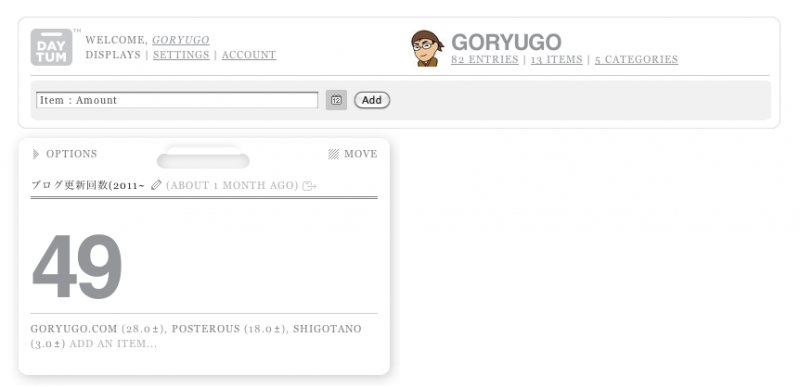» アウトプットできないとお悩みの方に送る、たった一つのだいたいな方法
これの続編というか補足的な話です。
何か始めてみたい、って思ってやってみても、ほとんど全てのことを続けることが出来ない私のような人向けの凄い方法です。
たったこれだけのことなのに、これだけの事が凄く効果があるのです。
上記記事を読んじゃえば、それだけで内容はわかっちゃうんですが、ちゃんとそれだけでは終わらないお話になっておりますので、是非ともこのまま続きを読んでやってください。
始めた事の「回数」を記録する
はい。これだけです。
何か始めたいことが出来て、それをやった場合に、今日は1回目、今日は2回目、と毎回カウントアップしていく。そして、これをきちんと記録する。
記録する事ってメンドクサイ感じがするのですが、なにか立派な感じの事をちゃんとやった時ってのは、メンドクサイよりもオレエライの気持ちが勝って、喜び勇んで記録してやりたくなるものです。
これが、「回数」ではなくて「量」になっちゃうとダメなんです。
わかりにくいから記録する気が失せる。キリのいい数字に到達した時の、何とも言えないニヤニヤが味わえない。昨日に比べたら今日は少ししか出来なかったorz。などなど。
回数であればそんな悩みは無用。
どんなちょっとでもいいんです。やったら達成。じゃあ「ちょっとだけ」やってやるか、って気分になれる。そして「ちょっと」やってみると、時々「たくさん」出来たりもします。
「たくさん」出来なくても「ちょっと」ってのは全部合わせると想像以上の膨大な量になります。「0」と「0.01」ってのは、全然違います。「ちょっと」を続ける事が出来るってのは、ちょっとどころじゃなく凄いんです。
あとは、どうやってラクチンに、快適に、ニヤニヤするか。回数をどうやって記録してやるかです。
その為の方法を2つほど。
1.だいたい数えたいだけなブログを作る
回数を記録する場所として、ブログを使ってやろうという作戦です。
前回の記事で書いた「だいたい言いたいだけなブログの作り方」(アウトプットできないとお悩みの方に送る、たった一つのだいたいな方法)
これをそのまま「回数を数えるためだけ」の目的で使ってやるのです。
この、Posterousというサービスは、一個だけでなく、いくつでも作る事が出来ちゃいます。そして、それぞれ「ここに送ればいいよ」っていう専用のメールアドレスが作られます。
一つのブログに一つのテーマ、という基準で、やりたいことを実行出来たら、タイトルに連番を振って更新してやるのです。この方法だと、感想とかメモとか写真とか、そういうのも同時に残しておけるのがポイントです。
よし、今日ランニングした!エライオレ!とかを自慢するだけのブログとか、そんな超自己満足なだけのブログも簡単に出来ちゃいます。
2.Daytumというサービスを使う
DAYTUMというウェブサービスがあります。
ただ数えるだけ。
たったそれだけのサービスです。ユーザー登録してログインすると、なんかかっこよさげな画面で「回数」を見せてくれます。
iPhone用のアプリもあるので、iPhoneをお持ちの方であれば、こいつで「回数」を記録してやるとお手軽にニヤニヤする事が出来ます。

iPhone、iPod touch および iPad 互換 iOS 4.0 以降が必要
カテゴリ: ライフスタイル 価格: 無料
更新: 2011/02/04
詳しい使い方とかは、だいたいな私には無理なので、以下の記事ご参照ください。
10分でわかるライフログサービス Daytum の使い方 | Lifehacking.jp
まとめ
この数字を振るという方法が、なんでこんなに凄い効果があるのかは、未だに私にはよくわかりません。
しかし、実際にこの方法を試した方の多くが「これいい!」みたいな感想を持たれている事も事実で、まぁ多分凄い方法なのです。
きっと、そのうち佐々木正悟先生が、心理学的なお話を書いてくれるのではないか、とだいたい適当に期待したいと思います。
▼今週の一冊
本を読んでなさ過ぎて、なんにも紹介できないです。。。
読んだ本の「冊数」とかも連番振って記録しておいた方がいいかもしれない。そうしたらもうちょっと本読むかな。
シゴタノに書いた回数はこれで19回目です。
▼五藤隆介:
デジタル&シンプルライフLove。デジタルを最大限活用して「めんどくさくない」シンプルな生活を目指す。goryugo.comの中の人。
「情報の流れ」が一目でわかる「自分の情報ワークフロー」の作り方
Evernoteでよくあるトラブルにはたとえばつぎようなものがあります。
- 同期でつまずく
- スタック、ノートブック、タグでどう整理したらいいかがわからない
- Evernoteの情報を外出中にうまく使うにはどうしたらいいの?
- Evernoteがごちゃごちゃになってしまう
- いざ探してみると有用な情報が入っていない
- ブログの発信に活用できていない
このDVDをご覧いただければこれらの疑問などは解消されているでしょう。他にも、これまでのセミナーで次のような声をいただきました。
「集めただけ」「整理しただけ」で終わってはいけないというけれど、そもそも集めることすらできていない人はどうしたらいいのか?
情報収集、情報整理、情報活用、そして情報発信の流れはすべて互いに絡み合っているのです。しかもユーザー次第でどのような「情報の流れ」を作ればいいかも異なります。
その意味ではただ「Evernoteマニアの人の話」を聞いても、参考程度にしかならないままで終わるかもしれません。
そこで今回のDVDでは、「情報の流れ」が一目でわかる「自分の情報ワークフロー」を作る方法を解説しています。
そのフローを見れば、「Evernoteでどうすればいいか?」という疑問についていちいち人に尋ねる必要はなくなるでしょう。手元のノートに答えが書かれているからです。
自分だけのしっくり来るワークフローで情報発信活動を習慣化させたい方は、ぜひチェックしてみてください。
▼サンプル動画